Izlabojiet Fallout 3 Ordinal 43 kļūdu, kas nav atrasta
Miscellanea / / November 28, 2021
Fallout kļūda: Ordinal 43 nevarēja atrast vai nav atrasta problēma parasti rodas, atjauninot vai instalējot jaunu Windows operētājsistēmas versiju. Tas notiek biežāk, ja programma Games for Windows Live nav pareizi instalēta un/vai lejupielādēta datorā. Lai gan Fallout kādreiz bija populāra spēle, tā lielākoties ir novecojusi. Tomēr daži lietotāji joprojām ir patiesi šīs spēles cienītāji. Ja esat viens no šiem un saskaraties ar šo problēmu, izlasiet šo rokasgrāmatu, lai novērstu Fallout 3 Ordinal 43 Not Found kļūdu operētājsistēmā Windows 10 datorā.
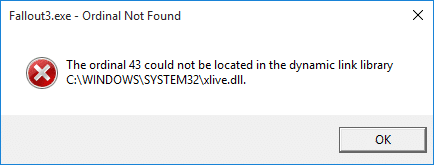
Saturs
- Kā novērst Fallout 3 Ordinal 43 kļūdu, kas nav atrasta?
- 1. metode: instalējiet spēles operētājsistēmai Windows Live
- 2. metode: lejupielādējiet DLL failu.
- 3. metode: palaidiet spēli saderības režīmā
- 4. metode: atjauniniet/pārinstalējiet draiverus
- 5. metode: veiciet sistēmas atjaunošanu
- 6. metode: atkārtoti instalējiet Steam
Kā novērst Fallout 3 Ordinal 43 kļūdu, kas nav atrasta?
Vairāki iemesli izraisa Fallout kļūdu: jūsu sistēmā nevarēja atrast vai neatrast Ordinal 43 problēmu, piemēram:
- Spēles operētājsistēmai Windows Live nav instalētas: Kā minēts iepriekš, ja Games for Windows Live nav instalēta un lejupielādēta jūsu sistēmā, tur ir lielāka iespēja, ka jūs varētu saskarties ar Fallout Error: Ordinal 43 nevarēja atrast vai nav atrasts izdevums. Tas ir nepieciešams, jo spēle ir ieprogrammēta tā, lai visas funkcijas būtu aktīvas tikai tad, ja ir instalēti Games for Windows Live programmas faili.
- DLL faili ir bojāti vai to nav: Ja jūsu sistēmā ir bojāti vai trūkstoši DLL faili (piemēram, xlive.dll), jūs saskarsities ar Fallout Error: The Ordinal 43 nevar atrast vai nav atrasts.
- Jauni nesaderīgi draiveri: Dažreiz jūs varat saskarties ar Fallout kļūdu, ja jaunie draiveri, kurus esat instalējis vai atjauninājis jūsu sistēmā, nav saderīgi ar spēli.
- Jaunās Windows versijas: Mēs visi zinām, ka Fallout 3 tika palaists 2008. gadā. Tāpēc ir pagājis ļoti ilgs laiks kopš spēles izlaišanas. Dažreiz spēle kļūst nesaderīga, lai pielāgotos jaunākajām operētājsistēmas versijām.
Tālāk ir norādītas dažas efektīvas metodes Fallout 3 Ordinal 43 Not Found kļūdas novēršanai.
1. metode: instalējiet spēles operētājsistēmai Windows Live
Šī spēle ir sena, un tāpēc daudzu lietotāju sistēmā nav instalēta programmatūra Games for Windows Live. Operētājsistēma Windows 10 neatbalsta programmatūru, taču jums faktiski ir nepieciešama programma .dll fails. Lūk, kā novērst Fallout 3 Ordinal 43 kļūdu, kas nav atrasta:
1. Lejupielādējiet un instalējietSpēles operētājsistēmai Windows Live programmatūru savā Windows datorā.
2. Veiciet dubultklikšķi uz lejupielādētā faila t.i. gfwlivesetup.exe kā parādīts.
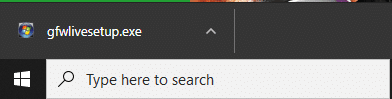
3. Tagad pagaidi dažas sekundes, līdz sistēma izgūs informāciju par spēli un pabeidz instalēšanu.

4. Jums nav nepieciešams palaist rīku kā xlive.dll failu tagad būs pieejams jūsu sistēmā.
Piezīme: Šajā darbībā var rasties instalēšanas kļūme, kas tiek parādīta Mēģinot iegūt informāciju no servera, radās tīkla kļūda. Pārbaudiet tīkla savienojumu un mēģiniet vēlreiz. Ja to darāt, apmeklējiet žurnāla failus, lai uzzinātu kļūdas iemeslus, un noklikšķiniet uz Atbalsts lai sasniegtu iespējamos risinājumus. Skaidrības labad skatiet doto attēlu.

Visbeidzot, palaidiet spēli un pārbaudiet, vai problēma Fallout Error: The Ordinal 43 Could not Be found or Not Found tagad ir novērsta.
Lasi arī:Labot Windows Live Mail netiks startēts
2. metode: lejupielādējiet DLL failu
Ja programmas Games for Windows Live instalēšana neizdevās, lejupielādējiet atbilstošo DLL failu un ievietojiet to spēles instalācijas mapē, kā norādīts tālāk:
1. Noklikšķiniet šeit lai meklētu un lejupielādētu dažāda lieluma .dll failus.
Piezīme: Mēs iesakām lejupielādēt versija3.5.92.0 failu savā sistēmā, kā parādīts attēlā.
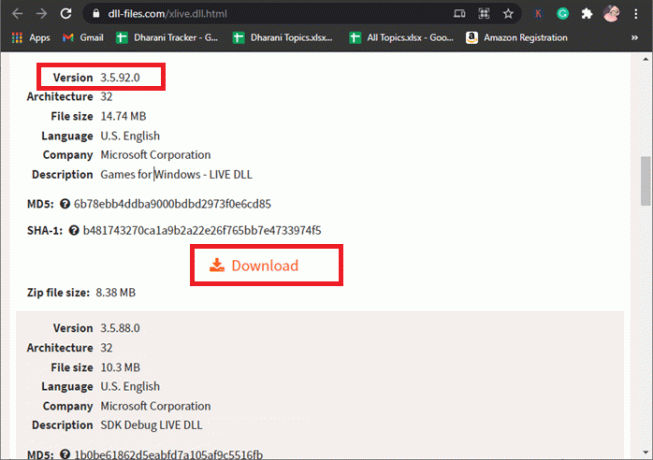
2. Noklikšķiniet uz Lejupielādēt pogu un gaidiet a dažas sekundes.
3. Tagad dodieties uz Lejupielādes mapi un veiciet dubultklikšķi uz xlive zipfailu lai izvilktu tā saturu.
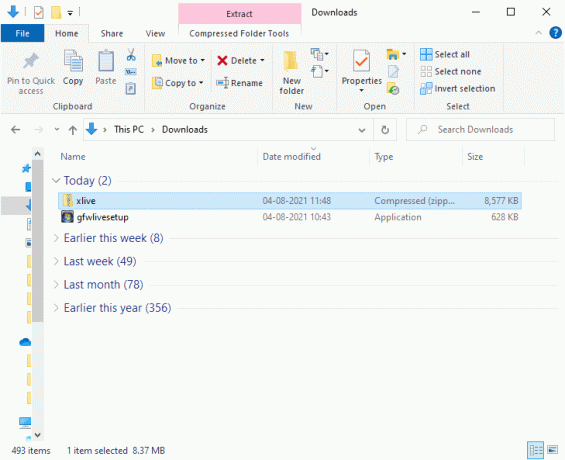
4. Ar peles labo pogu noklikšķiniet uz xlive.dilles failu un atlasiet Kopēt, kā parādīts attēlā.
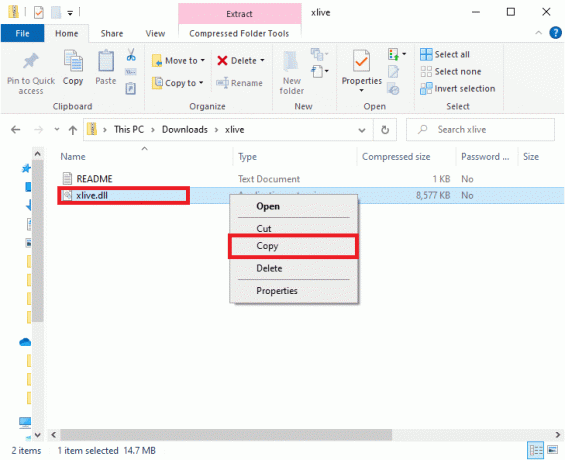
5. Nākamais ielīmējiet nokopēto failu uz spēles instalācijas mapi.
1. iespēja: ja instalējāt Fallout 3, izmantojot Steam
1. Palaist Tvaiks un dodieties uz BIBLIOTĒKA.

2. Tagad noklikšķiniet uz MĀJAS un meklēt Fallout 3 šeit.

3. Ar peles labo pogu noklikšķiniet uz spēles Fallout 3 un atlasiet Rekvizīti… opciju.
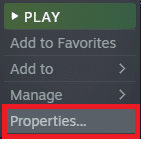
4. Tagad dodieties uz LOKĀLI FAILI cilni un noklikšķiniet uz Pārlūkot… iespēja datorā meklēt lokālos failus.
5. Ielīmēt uz xlive.dll failu instalācijas mapē.
Piezīme: Visu Steam spēļu failu noklusējuma atrašanās vieta ir:
C:\Program Files (x86)\Steam\steamapps\common
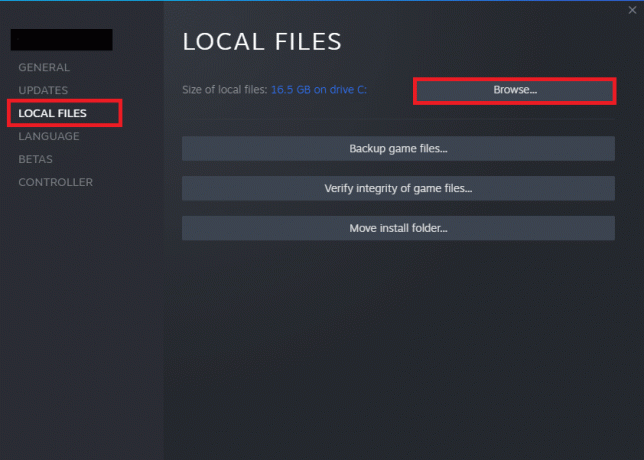
2. iespēja: ja instalējāt to, izmantojot DVD
1. Dodieties uz Meklēt izvēlne un veids Fallout 3.
2. Tagad ar peles labo pogu noklikšķiniet uz meklēšanas rezultāta un noklikšķiniet uz Atveriet Faila atrašanās vietu, kā parādīts.
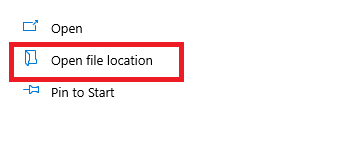
3. Tagad, instalācijas mape atveras ekrānā. Ar peles labo pogu noklikšķiniet jebkurā ekrāna vietā un ielīmēt uz xlive.dll failu, kuru esat nokopējis metodes 4. darbībā.
Tagad palaidiet spēli un pārbaudiet, vai tas ir iespējams izlabojiet Fallout kļūdu: Ordinal 43 nevarēja atrast vai nav atrasts. Ja nē, izmēģiniet nākamo labojumu.
3. metode: palaidiet spēli saderības režīmā
Daži lietotāji ieteica, ka, palaižot spēli ar administratīvām privilēģijām, operētājsistēmā Windows 10 tika atrisināta problēma Fallout Error: The Ordinal 43 nevar atrast vai neatrast. Tātad, lai īstenotu to pašu, veiciet tālāk minētās darbības.
1. Ar peles labo pogu noklikšķiniet uz Fallout 3 saīsne uz darbvirsmas un noklikšķiniet uz Īpašības.
2. Rekvizītu logā pārslēdzieties uz Saderība cilne.
3. Tagad atzīmējiet atzīmēto rūtiņu Palaidiet šo programmu kā administratoru.
4. Visbeidzot noklikšķiniet uz Lietot > Labi lai saglabātu izmaiņas.
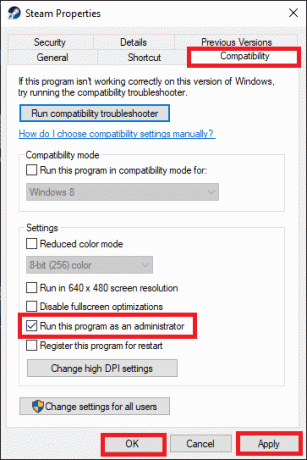
Lasi arī:Kā pievienot privilēģijas punktus Fallout 4
4. metode: atjauniniet/pārinstalējiet draiverus
Lai izlabojiet kļūdu Fallout 3 Ordinal 43 Not Found, mēģiniet atjaunināt draiverus uz jaunāko versiju. Ja kļūda joprojām pastāv, varat arī mēģināt atkārtoti instalēt videokartes draiveri.
4.A metode: atjauniniet draiverus
1. Nospiediet uz Windows atslēga un tips Ierīču pārvaldnieks meklēšanas joslā. Tagad atveriet Ierīču pārvaldnieks no jūsu meklēšanas rezultātiem, kā parādīts attēlā.
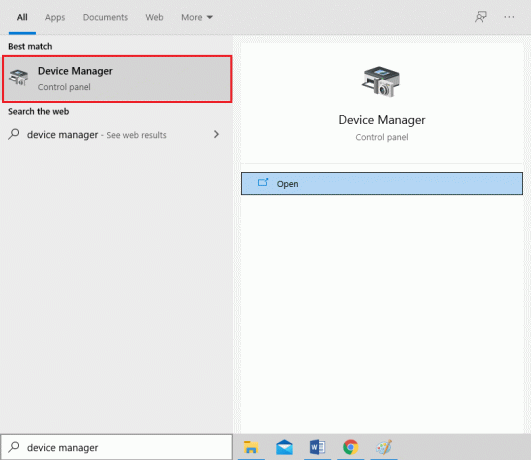
2. Šeit veiciet dubultklikšķi uz Displeja adapteri lai to paplašinātu.

3. Tagad ar peles labo pogu noklikšķiniet uz jūsu videokartes draiveris un noklikšķiniet uz Atjaunināt draiveri, kā parādīts zemāk.

4. Šeit noklikšķiniet uz Automātiski meklēt draiverus lai atrastu un instalētu atjauninātos draiverus.

5. Draiveri tiks atjaunināti uz jaunāko versiju, ja tie netiks atjaunināti. Pretējā gadījumā tiks parādīts šāds ziņojums.
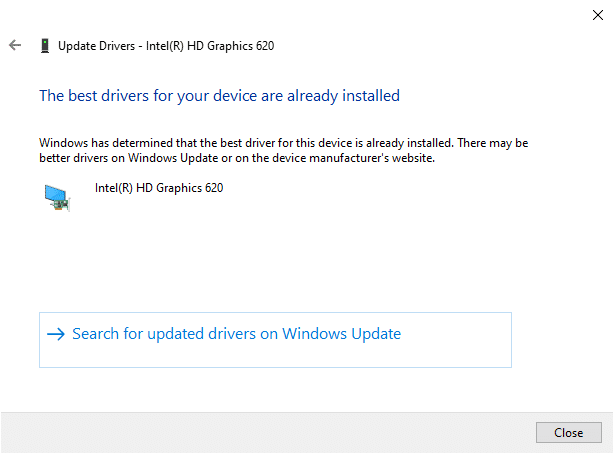
4.B metode: atkārtoti instalējiet draiverus
1. Palaist Ierīču pārvaldnieks un paplašināt Displeja adapteri kā agrāk.
2. Tagad ar peles labo pogu noklikšķiniet uz video kartes draiveris un atlasiet Atinstalējiet ierīci, kā izcelts.
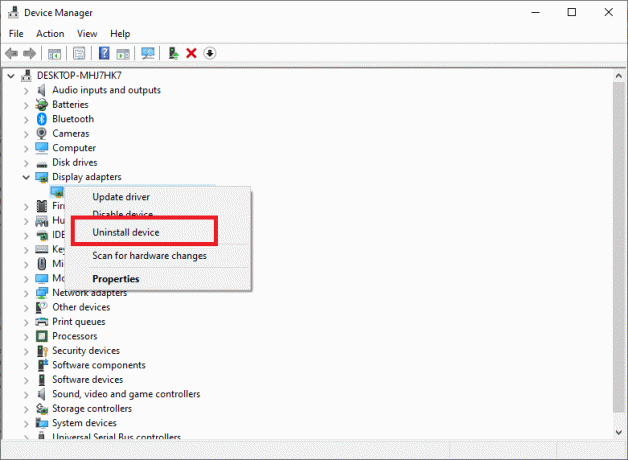
3. Tagad ekrānā tiks parādīts brīdinājuma uzvedne. Atzīmējiet izvēles rūtiņu Izdzēsiet šīs ierīces draivera programmatūru un apstipriniet to pašu, noklikšķinot uz Atinstalēt.
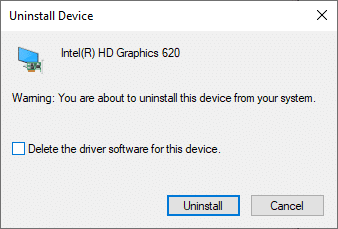
4. Tagad apmeklējiet ražotāja vietni un lejupielādēt jaunākā videokartes draivera versija. piem. piem. AMD Radeons, NVIDIA, vai Intel.

5. Pēc tam izpildiet ekrānā redzamās instrukcijas lai instalētu draiveri un palaist izpildāmo failu.
Piezīme: Jauna videokartes draivera instalēšanas laikā sistēma var pārstartēt vairākas reizes.
Lasi arī:Izlabojiet Fallout 4 modifikācijas, kas nedarbojas
5. metode: veiciet sistēmas atjaunošanu
Jūs varat saskarties ar Fallout kļūdu: pēc Windows atjaunināšanas Ordinal 43 nevarēja atrast vai neatrast. Šādā gadījumā veiciet sistēmas atjaunošanu, ja spēle ir pārāk veca, lai tā būtu saderīga ar jaunākajām Windows versijām.
1. Nospiediet Windows + R taustiņi atvērt Skrien dialoglodziņš.
2. Pēc tam ierakstiet msconfig un sit Ievadiet atvērt Sistēmas konfigurācija.
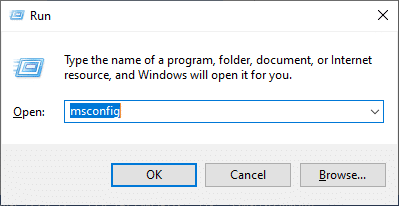
3. Pārslēdzieties uz otro cilni t.i. Boot cilne.
4. Lūk, pārbaudiet Droša sāknēšana kaste zem Boot opcijas un noklikšķiniet uz labi, kā attēlots.

5. Apstipriniet savu izvēli, noklikšķinot uz jebkura Restartēt vai Iziet bez restartēšanas parādītajā uzvednē. Jūsu sistēma tagad sāks darboties Drošais režīms.
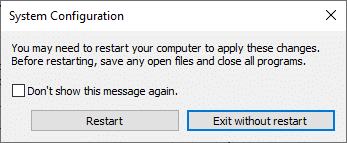
6. Pēc tam palaidiet komandu uzvedni, veicot meklēšanu cmd iekšā Windows meklēšana bārs.
7. Klikšķis Izpildīt kā administratoram, kā parādīts.
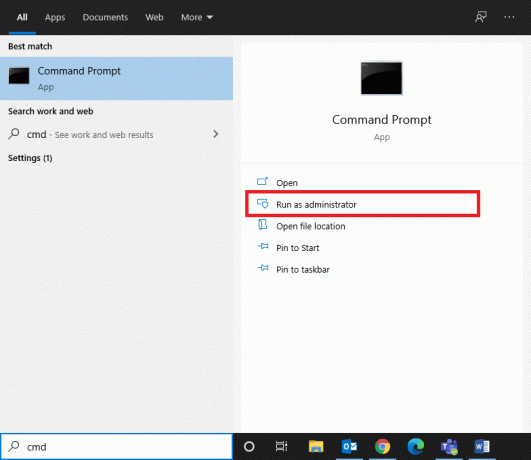
8. Tips rstrui.exe un sit Ievadiet.
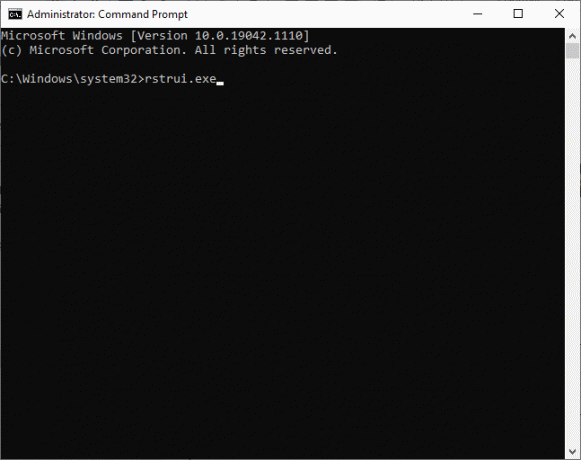
9. The Sistēmas atjaunošana parādīsies logs. Šeit noklikšķiniet uz Nākamais, kā attēlots.
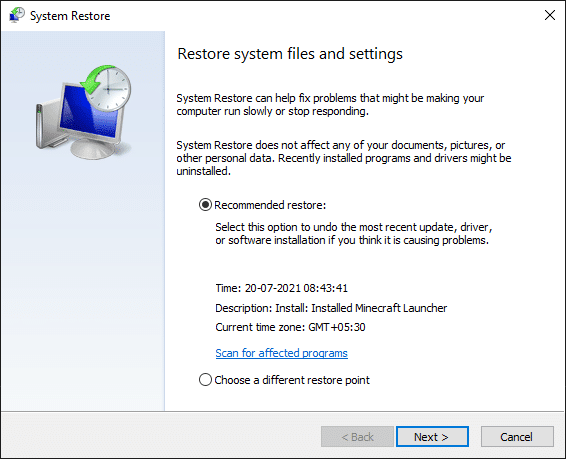
10. Visbeidzot apstipriniet atjaunošanas punktu, noklikšķinot uz Pabeigt pogu.

Sistēma tiks atjaunota iepriekšējā stāvoklī, kurā vairs neparādās Fallout Error: The Ordinal 43 nevarētu atrast vai nav atrasts. Ja problēma joprojām pastāv, izmēģiniet turpmākos risinājumus izlabojiet kļūdu Fallout 3 Ordinal 43 Not Found.
6. metode: atkārtoti instalējiet Steam
Jebkurus izplatītākos ar programmatūras programmu saistītos traucējumus var novērst, pilnībā atinstalējot lietojumprogrammu no sistēmas un atkārtoti instalējot to. Lūk, kā īstenot to pašu.
1. Dodieties uz Sākt izvēlne un veids Lietotnes. Tagad noklikšķiniet uz pirmās opcijas, Lietotnes un funkcijas.
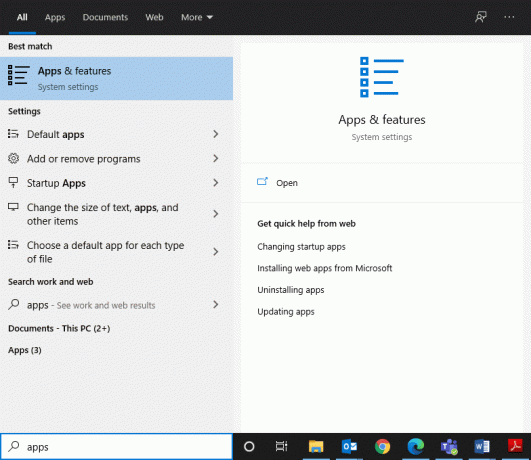
2. Ierakstiet un meklējiet Tvaiks sarakstā un atlasiet to.
3. Visbeidzot noklikšķiniet uz Atinstalēt, kā parādīts zemāk.
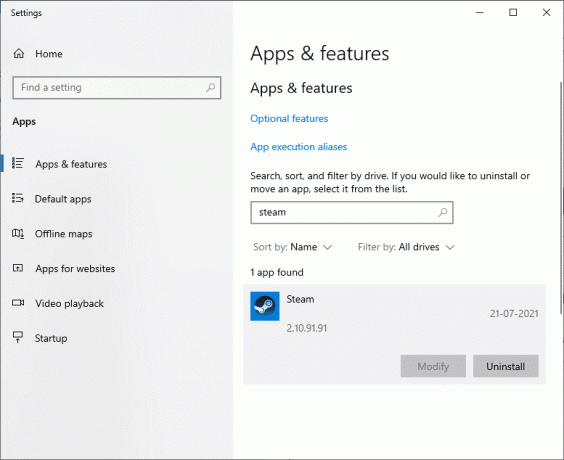
4. Ja programma ir izdzēsta no sistēmas, varat to apstiprināt, meklējot to vēlreiz. Jūs saņemsiet ziņu, Mēs nevarējām atrast neko, ko šeit parādīt. Vēlreiz pārbaudiet meklēšanas kritērijus.
5. Lejupielādējiet un instalējiet Steam jūsu sistēmā.

6. Iet uz Manas lejupielādes un veiciet dubultklikšķi uz SteamSetup lai to atvērtu.
7. Šeit noklikšķiniet uz Nākamā poga līdz ekrānā tiek parādīta instalēšanas vieta.
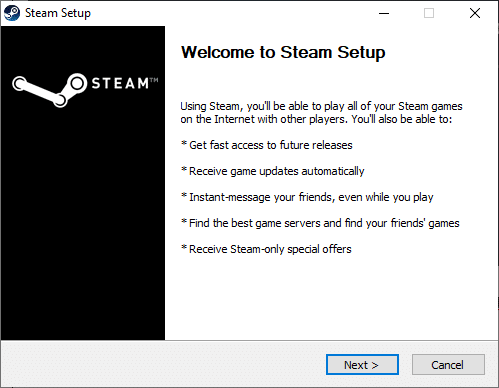
8. Tagad izvēlieties galamērķis mapi, izmantojot Pārlūkot… opciju un noklikšķiniet uz Uzstādīt.
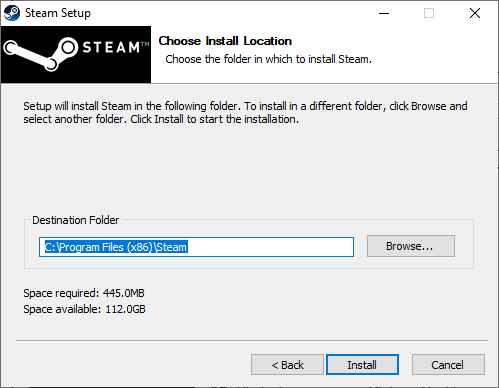
9. Pagaidiet, līdz instalēšana ir pabeigta, un noklikšķiniet uz Pabeigt, kā attēlots.
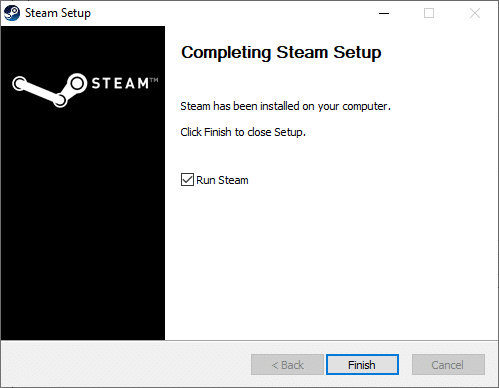
10. Pagaidiet kādu laiku, līdz jūsu sistēmā ir instalētas visas Steam pakotnes.
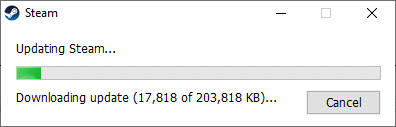
Tagad esat veiksmīgi pārinstalējis Steam savā sistēmā. Lejupielādējiet Fallout 3 un pārbaudiet, vai problēma tagad ir novērsta.
Ieteicams:
- Kā palaist Fallout 3 operētājsistēmā Windows 10?
- Izlabojiet Minecraft kļūdu, neizdevās uzrakstīt pamatdatu
- Kā atvērt Steam spēles logu režīmā
- Izlabojiet Fallout 4 modifikācijas, kas nedarbojas
Mēs ceram, ka šī rokasgrāmata bija noderīga, un jūs varat izlabojiet Fallout 3 Ordinal 43 kļūdu, kas nav atrasta jūsu Windows 10 klēpjdatorā/galddatorā. Pastāstiet mums, kura metode darbojās vislabāk. Turklāt, ja jums ir kādi jautājumi vai ieteikumi saistībā ar šo rakstu, lūdzu, atstājiet tos komentāru sadaļā.



